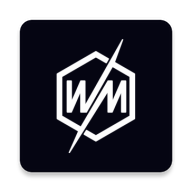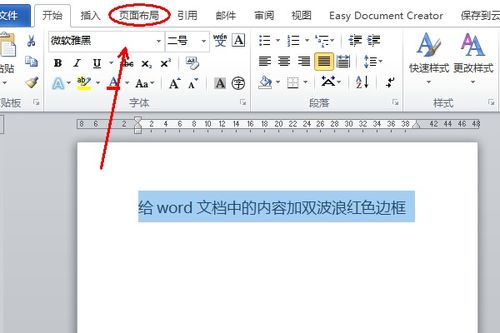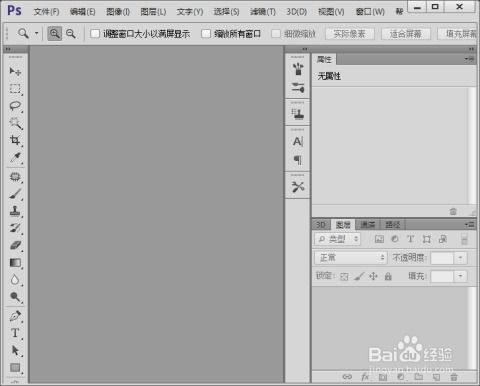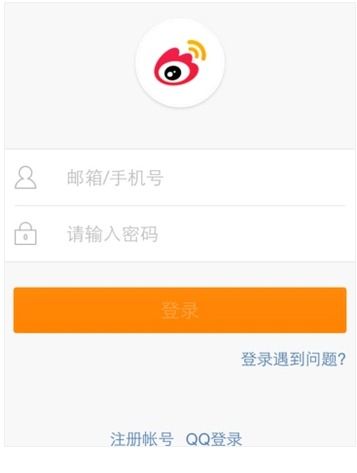怎样给树木图片添加自然阴影效果?
让你的树木图片栩栩如生:学会添加阴影的艺术
在这个数字化的时代,图片编辑成为了提升视觉效果的必备技能。无论是社交媒体上的分享,还是工作中的设计需求,一张生动逼真的图片总能吸引更多的目光。而在众多的图片编辑技巧中,为树木添加阴影无疑是让图片更加立体、栩栩如生的关键一步。想象一下,一张原本平淡无奇的树木图片,在巧妙地添加阴影后,瞬间变得层次分明,仿佛拥有了生命的力量。那么,如何做到这一点呢?接下来,我们就一起探索为树木图片添加阴影的奥秘,让你的作品在众多图片中脱颖而出。

一、了解阴影的基本原理
在正式动手之前,我们首先要明白阴影是如何形成的。阴影是光线被物体阻挡后,在物体背后或周围形成的黑暗区域。在自然界中,阴影不仅增强了物体的立体感,还帮助我们感知物体的形状、大小和位置。因此,在图片编辑中,合理地添加阴影,可以让图片看起来更加真实、生动。

二、选择适合的工具
在为树木图片添加阴影时,选择合适的工具至关重要。目前,市面上有许多图片编辑软件,如Photoshop、GIMP、Lightroom等,它们都能帮助我们实现这一目标。对于初学者来说,Photoshop可能是最常用、功能最强大的选择。它不仅提供了丰富的阴影添加工具,如渐变工具、画笔工具、滤镜等,还支持图层、蒙版等高级功能,让我们在编辑过程中拥有更多的自由度和灵活性。

当然,如果你更喜欢简单快捷的操作,那么一些在线图片编辑工具也是不错的选择。这些工具通常提供了易于理解的界面和预设的阴影效果,只需简单几步,就能让树木图片焕然一新。
三、分析树木的结构和光照方向
在为树木添加阴影之前,我们需要仔细观察图片中的树木结构和光照方向。树木的枝叶分布、树干形态以及整体的生长趋势都会影响到阴影的形状和分布。同时,光源的位置和角度也会决定阴影的方向和长度。
例如,如果光源来自上方,那么阴影会向下延伸;如果光源来自侧面,那么阴影会沿着光线相反的方向拉伸。因此,在添加阴影时,我们要根据图片中的实际情况,模拟出真实的光照效果,让阴影看起来自然、协调。
四、使用渐变工具创建阴影
渐变工具是Photoshop中非常实用的一个工具,它可以帮助我们快速创建出平滑的阴影效果。首先,我们需要在图片中创建一个新图层,并将其设置为“正片叠底”模式。然后,选择渐变工具,从黑色到透明的渐变预设,沿着树木的下方或侧面拖拽出阴影的形状。
在拖拽过程中,我们可以通过调整渐变的角度、长度和透明度来模拟出不同的光照效果。例如,如果光源较弱,我们可以将阴影设置得稍微淡一些;如果光源较强,我们可以将阴影设置得稍微浓一些。同时,我们还可以通过调整图层的透明度来控制阴影的强度,使其看起来更加自然。
五、利用画笔工具细化阴影
虽然渐变工具可以帮助我们快速创建出阴影的大致形状,但要想让阴影看起来更加细腻、真实,还需要借助画笔工具进行细化。选择画笔工具后,我们可以设置合适的笔刷大小、形状和硬度,然后在阴影的边缘处进行涂抹和修饰。
在涂抹过程中,我们要注意保持阴影的平滑和连贯性,避免出现突兀的边界或杂乱的笔触。同时,我们还可以根据树木的结构和光照方向,调整阴影的深浅和纹理,使其与树木本身更加融合。
六、应用滤镜增强阴影效果
除了渐变工具和画笔工具外,Photoshop还提供了许多滤镜,可以帮助我们进一步增强阴影效果。例如,“高斯模糊”滤镜可以使阴影看起来更加柔和、自然;“阴影/高光”滤镜可以调整阴影的明暗程度和对比度;“色彩平衡”滤镜可以调整阴影的色彩倾向,使其与整体色调更加协调。
在应用滤镜时,我们要根据图片的实际需求进行选择和调整。不要盲目追求滤镜效果,而忽视了阴影的真实性和自然性。同时,我们还可以通过图层混合模式、图层不透明度等参数来微调滤镜效果,使其更加符合我们的预期。
七、添加地面阴影和反光
除了树木本身的阴影外,我们还可以考虑添加地面阴影和反光效果。地面阴影可以进一步强调树木的立体感,而反光则可以让树木与地面之间产生更多的互动和联系。
在添加地面阴影时,我们可以使用画笔工具或渐变工具,在树木下方的地面上绘制出暗色的阴影区域。同时,我们还可以根据地面的材质和光照方向,调整阴影的形状和纹理。在添加反光效果时,我们可以使用“柔光”或“叠加”等图层混合模式,在树木周围的地面上添加一些亮色的高光区域。这些高光区域可以模拟出光线在地面上的反射效果,使图片看起来更加生动、立体。
八、保存和导出图片
在完成所有的编辑工作后,我们需要将图片保存和导出。在保存时,我们可以选择适合的文件格式和压缩质量
- 上一篇: 如何轻松注册一刀插件免费版
- 下一篇: 束腹带该如何正确使用?
-
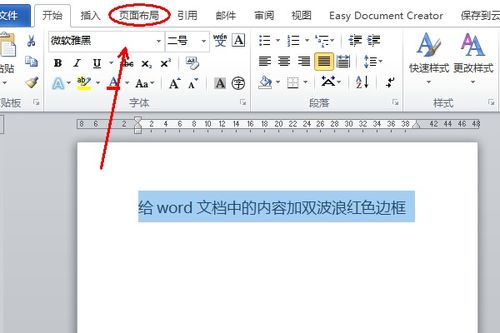 如何在Word中为图形添加阴影效果资讯攻略11-10
如何在Word中为图形添加阴影效果资讯攻略11-10 -
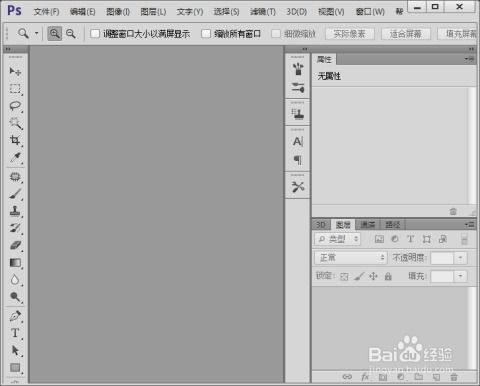 PS技巧大揭秘:打造逼真铜板雕刻文字效果资讯攻略12-07
PS技巧大揭秘:打造逼真铜板雕刻文字效果资讯攻略12-07 -
 微信给朋友添加图片备注的方法资讯攻略11-14
微信给朋友添加图片备注的方法资讯攻略11-14 -
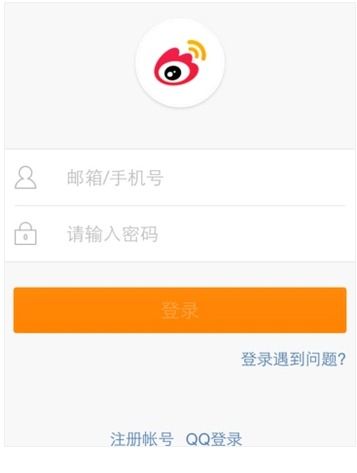 手机版新浪微博:轻松给图片添加联系人教程资讯攻略11-22
手机版新浪微博:轻松给图片添加联系人教程资讯攻略11-22 -
 电脑桌面图标蓝色阴影去除方法资讯攻略11-04
电脑桌面图标蓝色阴影去除方法资讯攻略11-04 -
 如何用PS为图片添加水印?资讯攻略11-23
如何用PS为图片添加水印?资讯攻略11-23